Cách đăng ký Windows 365 Cloud PC miễn phí 1 tháng
Windows 365 Cloud PC là dạng VPS của Microsoft vừa được giới thiệu vào tháng 8/2021. Mục tiêu nhắm đến người dùng doanh nghiệp để ảo hóa máy tính thay vì phải trang bị máy tính cấu hình mạnh cho nhân viên. Khi sử dụng Windows 365 Cloud PC, người dùng chỉ cần một máy tính cấu hình thấp và trình duyệt là có thể Remote đến Windows 365 Cloud PC, bạn sẽ sử dụng được tài nguyên phần cứng của VPS để sử dụng vào công việc của mình. Hiện nay bạn có thể đăng ký Windows 365 Cloud PC dùng thử 1 tháng một cách đơn giản.
Cách đăng ký Windows 365 Cloud PC miễn phí 1 tháng
Mình đã có một bài viết khá chi tiết về Windows 365 Cloud PC. Nhưng hiện nay mức giá thuê VPS của Microsoft khá cao, nếu bạn muốn dùng thử Windows 365 Cloud PC Trial 1 tháng không tốn tiền trước khi quyết định thuê thì có thể thực hiện như sau
Để tạo Windows 365 Cloud PC miễn phí, không cần VISA, chúng ta sẽ sử dụng BIN VISA ảo. Cấu hình của VPS của Windows 365 Cloud PC là
- Windows 10 Enterprise 64bit
- CPU: 2 vCPU,
- RAM: 8 GB,
- SSD: 128 GB
Trước tiên bạn cần có 1 email @outlook.com của Microsoft, có thể đăng ký miễn phí tại đây.
Sau khi có Email, bạn vào trang đăng ký Trial 1 tháng của Windows 365 Cloud PC.
Nhập Email Outlook vừa tạo và nhấn Next.
Tiếp tục nhấn Set up account.
Tiếp đến nhập thông tin công ty, bạn nhập bừa cũng được. Nếu chọn Quốc gia US thì ở số điện thoại nhập 10 số bất kỳ.
Đến phần xác minh số điện thoại thì chọn mã vùng Việt Nam (+84) và nhập số điện thoại của bạn để nhận mã SMS nhé.
Tiếp đến nhập username cho tên công ty, chọn gì cũng được.
Tạo tài khoản quản trị cho tài khoản công ty
Tiến hành thêm phương thức thanh toán, chọn Add payment method.
Bây giờ bạn cần tạo BIN Credit Card để thêm phương thức thanh toán.
Truy cập trang https://namso-gen.com/. Nhập BIN: 404942873xxxxxxx, để tạo dãy số thẻ tín dụng.
Ví dụ ta sẽ tạo được dãy số: 4049428737775336|11|2026|625. Tương đương Card Number|Month|Year|Security Code
Bây giờ tiến hành nhập vào thanh toán rồi nhấn Save
Qua được bước thành thì đăng ký Windows 365 Cloud PC miễn phí 1 tháng thành công 99% rồi. Tiếp đến nhấn Start Trial
Tiếp đến nhấn Get Started để bắt đầu sử dụng. Microsoft sẽ yêu cầu bạn đăng nhập một lần nửa, lần này bạn sẽ được chuyển đến trang https://windows365.microsoft.com/, nhưng sẽ có thông báo là No Subscription. Bạn có thể chờ khoảng 1 phút để VPS được Setup.
Để biết chính xác bạn đã tạo thành công Windows 365 Cloud PC chưa, hãy truy cập Email Outlook bạn vừa tạo ở trên, Check mail và click vào In Microsoft 365 admin center, go to Billing > Your products.
Khi click vào thấy, bạn thấy ”1/1 trial license assigned” là thành công rồi đó.
Bây giờ bạn truy cập lại trang https://windows365.microsoft.com/. Sẽ truy cập được vào VPS miễn phí. Chờ Setup xong bạn click vào Open in browser để sử dụng VPS ngay trên trình duyệt luôn nhé.

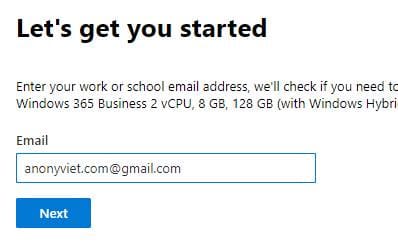
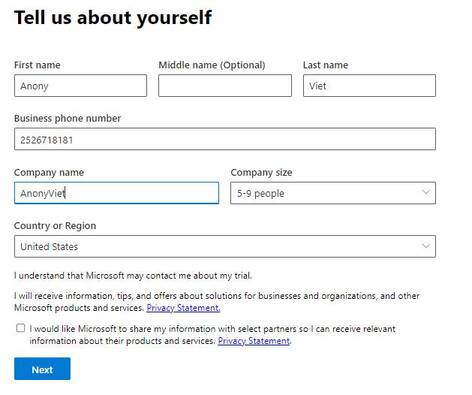
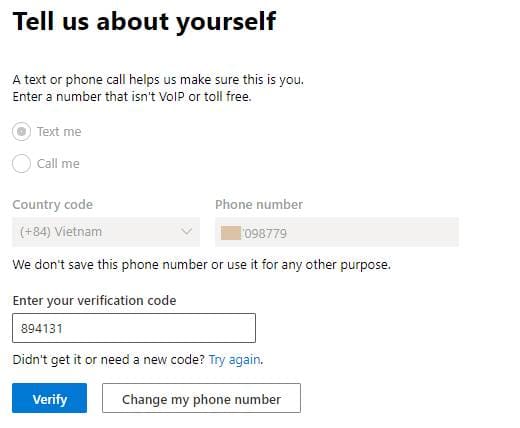
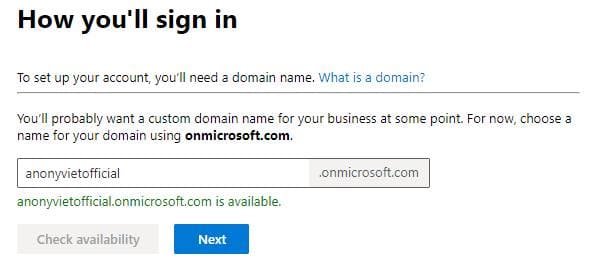
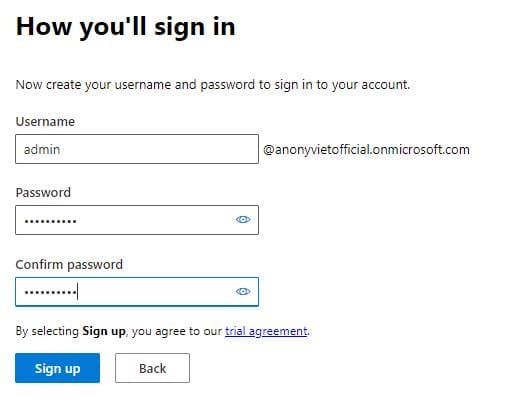
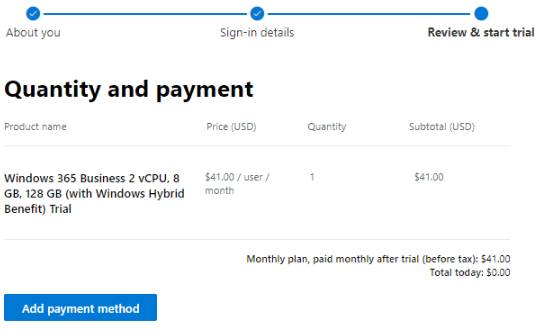
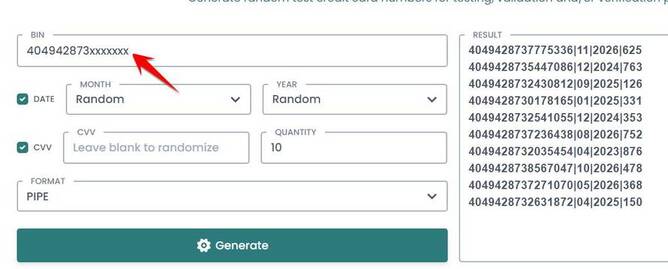
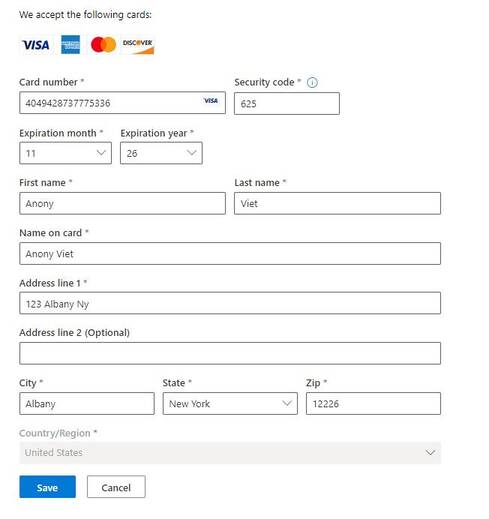
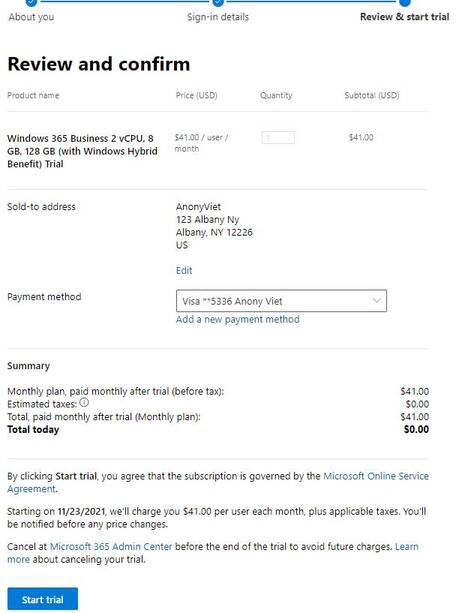
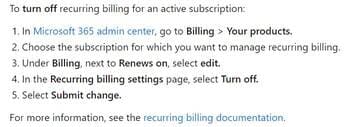

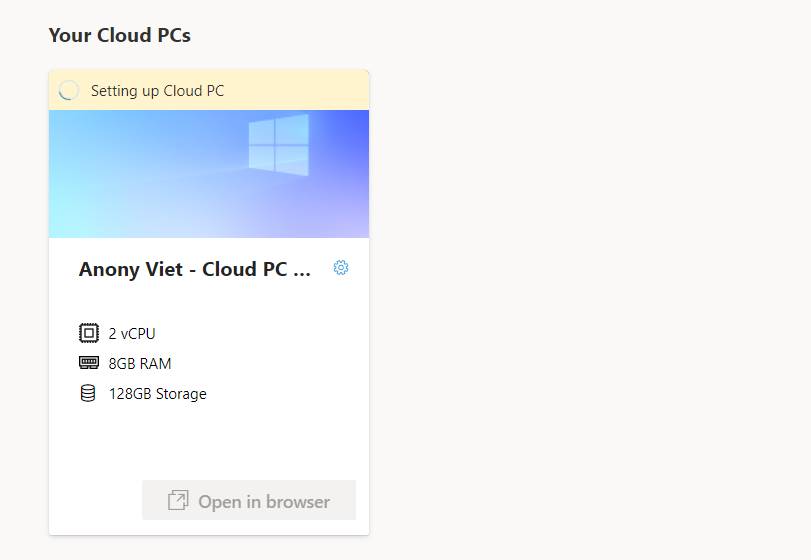
Đăng nhận xét